Настройка для ФЗ-54
Подключение к сервису фискализации ФЗ-54
Настройки фискализации в личном кабинете
Для включения фискализации на тестовой среде необходимо заполнить "Настройки ОФД" в личном кабинете.
Инструкция по заполнению настроек:
- Мерчант - выберите свой логин;
- Система фискализации - Orange Data;
- Версия - 1.2(V5);
- ИНН - на тестовой среде 7728168971, на продуктивной ИНН Вашей организации;
- ККТ - на тестовой среде - 1, на продуктивной по умолчанию - Main;
- Ставка налога - выберите нужную налоговую ставку;
- Система налогообложения - выберите Вашу систему налогообложения;
- Признак предмета расчета - признак предмета расчета, отображаемый в чеке;
- Признак способа расчет – выберите Ваш способ расчета;
- Наименование товара - наименование, которое будет указано в чеке;
- Email по умолчанию - email, на который придет чек в случае отсутствия клиентского email;
- Дополнительный параметр - название дополнительного параметра, передаваемого в ОФД;
- Передача наименования товара из описания заказа - включение/выключение, наименование будет браться из параметра description, из запроса регистрации заказа;
- ОФД включена - включение/выключение фискализации;
- Для сохранения настроек необходимо нажать на кнопку "Сохранить"
Пример настройки:
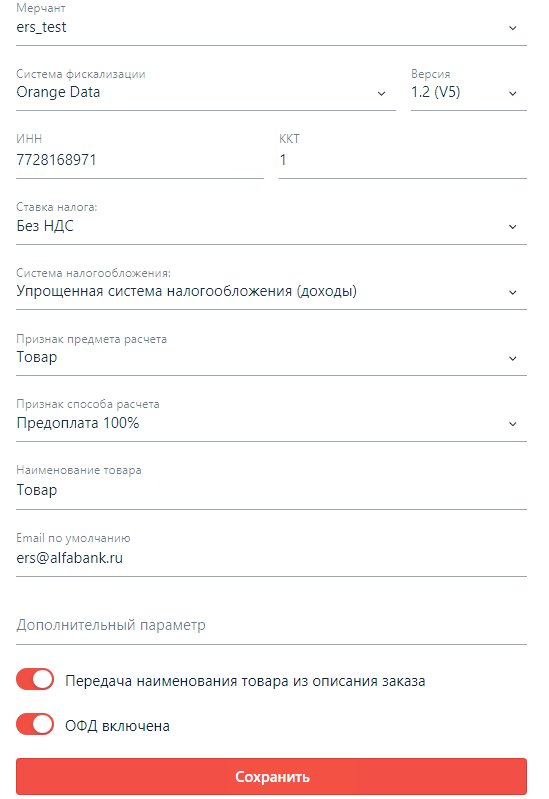
Проверка чека Orange Data
В тестовом личном кабинете ОФД-Такском Вы можете проверить наличие фискального чека после успешной операции.
- URL-адрес - https://tlk-ofd.taxcom.ru/
- Логин - ers@alfabank.ru
- Пароль - AlfaEcom20
Инструкция по заполнению настроек:
- Мерчант - выберите свой логин;
- Система фискализации - АТОЛ;
- Версия - 1.05(v4);1.2(v5);
- ИНН - на тестовой среде 5544332219, на продуктивной ИНН Вашей организации;
- ККТ - на тестовой среде - v4-online-atol-ru_4179 (для версии 1.05) или v5-online-atol-ru (для версии 1.2);
- Логин - v4-online-atol-ru (для версии 1.05) или v5-online-atol-ru (для версии 1.2);
- Пароль - iGFFuihss (для версии 1.05) или zUr0OxfI (для версии 1.2);
- Ставка налога - выберите нужную налоговую ставку;
- Система налогообложения - выберите Вашу систему налогообложения;
- Признак предмета расчета - признак предмета расчета, отображаемый в чеке;
- Признак способа расчет – выберите Ваш способ расчета;
- Наименование товара - наименование, которое будет указано в чеке;
- URL - на тестовой среде https://v4.online.atol.ru (для версии 1.05) или https://v5.online.atol.ru (для версии 1.2);
- Email по умолчанию - email, на который придет чек в случае отсутствия клиентского email;
- Передача наименования товара из описания заказа - включение/выключение, наименование будет браться из параметра description, из запроса регистрации заказа;
- ОФД включена - включение/выключение фискализации;
- Для сохранения настроек необходимо нажать на кнопку "Сохранить"
Пример настройки:
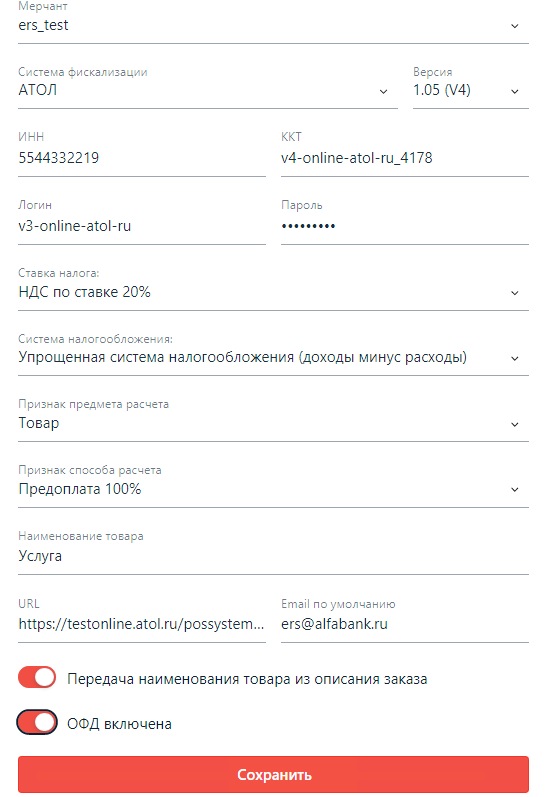
Проверка чека АТОЛ
На платформе ОФД Вы можете проверить наличие фискального чека после успешной операции.
- URL-адрес - https://lk.platformaofd.ru/web/noauth/cheque
- ФН № - Номер ФН
- ФПД - Фискальный признак документа
- ФДН № - Фискальный номер документа
Нужные параметры Вы можете найти в оплаченном заказе в меню Транзакции->Детали->История в разделе "ОФД Оплата".
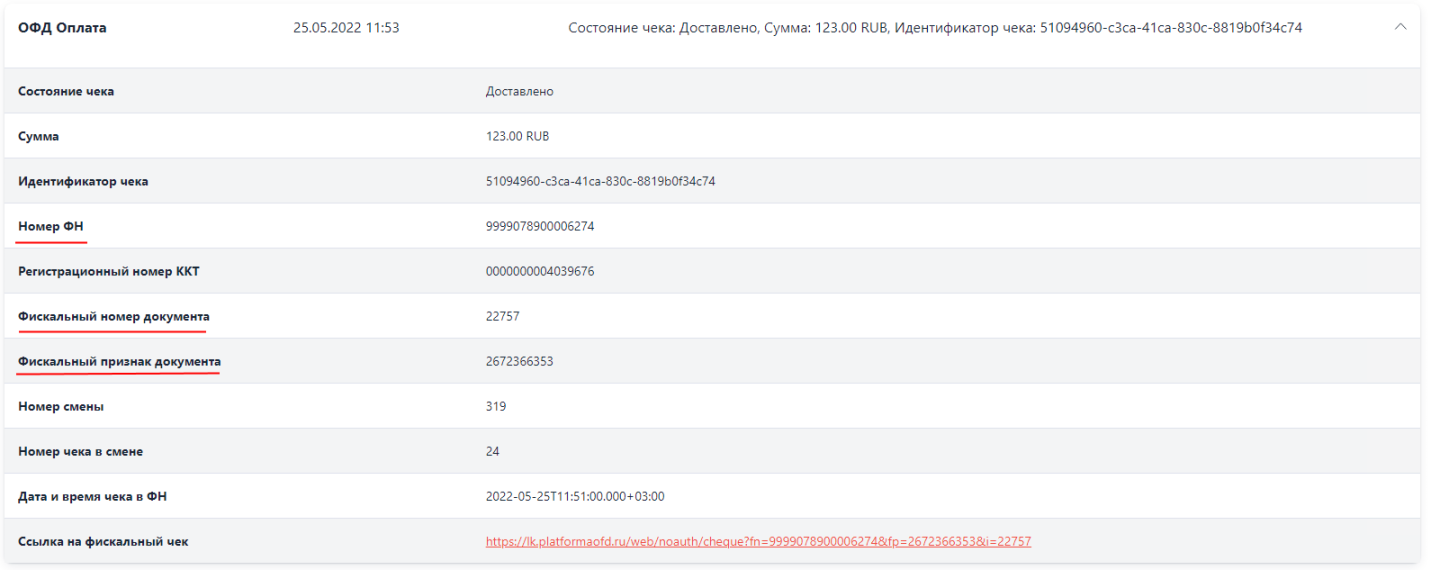
Настройка на боевой среде
После того, как вы зарегистрируете онлайн кассу в разделе личного кабинета АТОЛ Онлайн Мои компании, автоматически сформируется файл настроек для завершения интеграции. В нем будут параметры: логин (login), пароль (password) и код группы ККТ (group_code). Введите данные параметры в соответвующие поля в настройках фискализации. Для получения этих параметров нажмите Настройки интегратора.
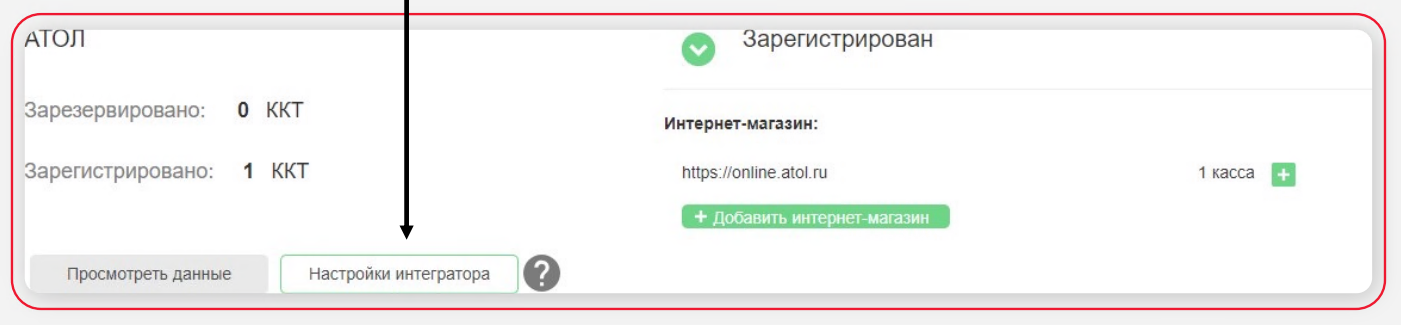
Вы получите xml файл со следующей структурой:

Заполните следующие поля:
- Идентификатор группы ККТ - значение из параметра group_code
- Логин - значение из параметра login
- Пароль - значение из параметра password
- URL - значение из параметра hostname
Памятка по регистрации и активации ККТ в личном кабинете АТОЛ Онлайн
Инструкция по заполнению настроек:
- Мерчант - выберите свой логин;
- Система фискализации – OFD.ru;
- Версия - 1.05(V4); 1.2(V5)
- ИНН - на тестовой среде 7841465198, на продуктивной ИНН Вашей организации;
- ККТ - на тестовой среде для версии 1.05 не требуется; для версии 1.2 - 555. На продуктивной среде - скопированный из виджета «Реквизиты доступа» в личном кабинете Клиента OFD.ru "Идентификатор группы ККТ";
- Логин – на тестовой среде fermatest1 (для версии 1.05) или fermatest2 (для версии 1.2), на продуктивной вставьте скопированный из виджета «Реквизиты доступа» в личном кабинете Клиента OFD.ru логин;
- Пароль – на тестовой среде Hjsf3321klsadfAA (для версии 1.05) или Go2999483Mb (для версии 1.2), на продуктивной вставьте скопированный из виджета «Реквизиты доступа» в личном кабинете Клиента OFD.ru пароль;
- Ставка налога - выберите нужную налоговую ставку;
- Система налогообложения - выберите Вашу систему налогообложения;
- Признак предмета расчета - признак предмета расчета, отображаемый в чеке;
- Признак способа расчет – выберите Ваш способ расчета;
- Наименование товара - наименование, которое будет указано в чеке;
- Email по умолчанию - email, на который придет чек в случае отсутствия клиентского email;
- Передача наименования товара из описания заказа - включение/выключение, наименование будет браться из параметра description, из запроса регистрации заказа;
- ОФД включена - включение/выключение фискализации;
- Для сохранения настроек необходимо нажать на кнопку "Сохранить"
Пример настройки:
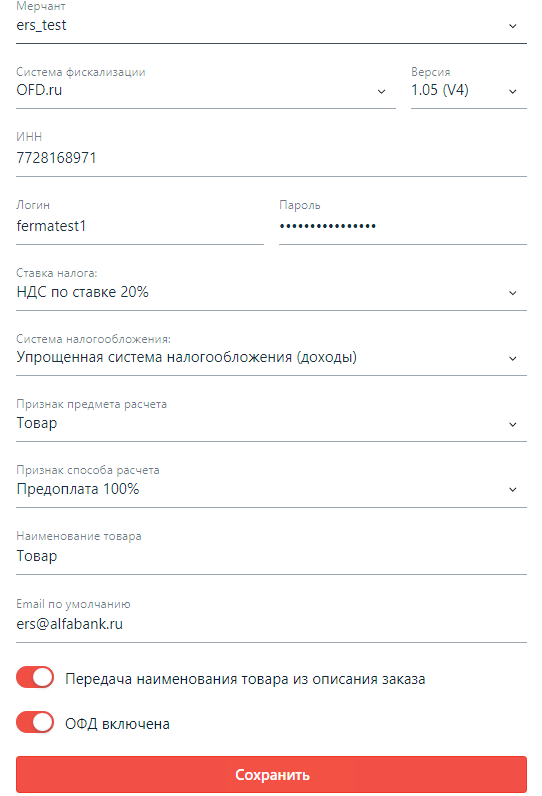
Проверка чека OFD.ru (сервис Ferma):
На платформе ОФД Вы можете проверить наличие фискального чека после успешной операции.
- URL-адрес тестового кабинета - https://lk-demo.ofd.ru/
- Логин для входа в тестовый кабинет: fermatest1@ofd.ru
- Пароль для входа в тестовый кабинет: 1231
- Сформированные чеки доступны в разделе “Кассы” личного кабинета.
- Ссылка для проверки чека https://check.ofd.ru/
Настройка на боевой среде
Перейдите в ЛК OFD.ru в раздел Сервис Ferma https://lk.ofd.ru/ferma/dashboard. В реквизитах доступа указаны Ваши данные онлайн кассы, которые необходимо указать в настройках фискализации в ЛК эквайринга
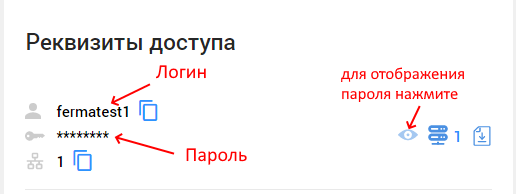
Инструкция по заполнению настроек:
- Мерчант - выберите свой логин;
- Система фискализации - Бизнес.Ру;
- Версия - 1.2(V5);
- ИНН - на тестовой среде 027817047883, на продуктивной ИНН Вашей организации;
- ККТ - на тестовой среде - БФР-112ФС;
- Логин - alfabank;
- Пароль - 123456;
- Ставка налога - выберите нужную налоговую ставку;
- Система налогообложения - выберите Вашу систему налогообложения;
- Признак предмета расчета - признак предмета расчета, отображаемый в чеке;
- Признак способа расчет – выберите Ваш способ расчета;
- Наименование товара - наименование, которое будет указано в чеке;
- URL - на тестовой среде https://check.business.ru;
- Email по умолчанию - email, на который придет чек в случае отсутствия клиентского email;
- Передача наименования товара из описания заказа - включение/выключение, наименование будет браться из параметра description, из запроса регистрации заказа;
- ОФД включена - включение/выключение фискализации;
- Для сохранения настроек необходимо нажать на кнопку "Сохранить"
Пример настройки:
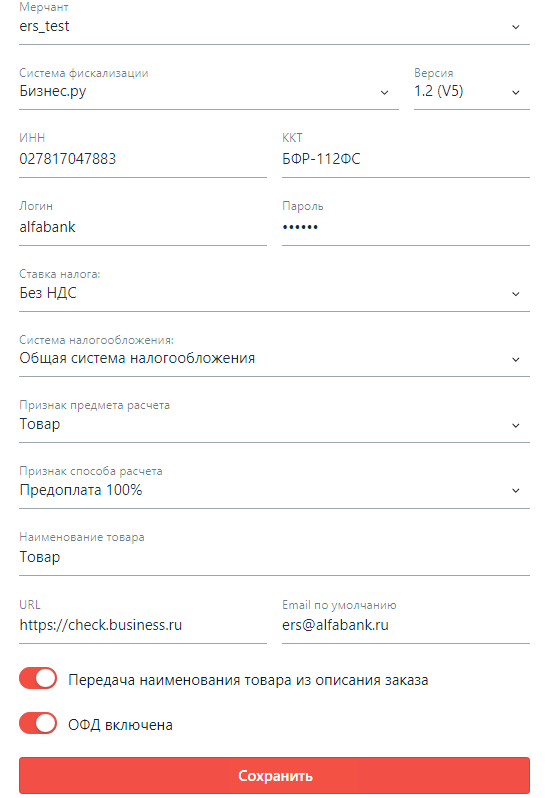
Проверка чека Бизнес.Ру
В тестовом личном кабинете ОФД-Ярус Вы можете проверить наличие фискального чека после успешной операции.
- URL-адрес - https://testlk.ofd-ya.ru/
- Логин - 001725066859
- Пароль - 0hNzW5xmS
Инструкция по заполнению настроек:
- Мерчант - выберите свой логин;
- Система фискализации - Касса Билайн;
- ИНН - на тестовой среде 7728168971, на продуктивной ИНН Вашей организации;
- ККТ - ecom;
- Ставка налога - выберите нужную налоговую ставку;
- Система налогообложения - выберите Вашу систему налогообложения;
- Признак предмета расчета - признак предмета расчета, отображаемый в чеке;
- Признак способа расчет – выберите Ваш способ расчета;
- Наименование товара - наименование, которое будет указано в чеке;
- Email по умолчанию - email, на который придет чек в случае отсутствия клиентского email;
- Передача наименования товара из описания заказа - включение/выключение, наименование будет браться из параметра description, из запроса регистрации заказа;
- ОФД включена - включение/выключение фискализации;
- Для сохранения настроек необходимо нажать на кнопку "Сохранить"
Пример настройки:
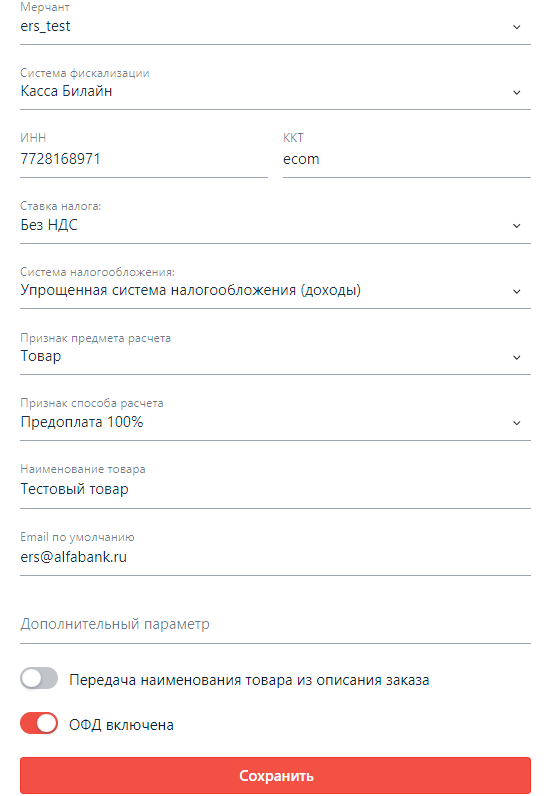
Проверка чека ОФД Билайн
На странице https://demo.ofd.beeline.ru/check-order/ Вы можете проверить наличие фискального чека после успешной операции.
- ФН - Номер ФН
- ФПД (ФП) - Фискальный признак документа
- ФД - Фискальный номер документа
Инструкция по заполнению настроек:
- Мерчант - выберите свой логин;
- Система фискализации – LIFE PAY;
- Версия - 1.05(V4); 1.2(V5)
- ИНН - ИНН Вашей организации;
- ККТ - alfabank_empty_group.;
- Логин – на тестовой среде 75551111117, на продуктивной номер телефона пользователя в аккаунте LIFE PAY;
- Пароль – на тестовой среде 579b9878cf4973699a7aea7d37562a3f, на продуктивной API ключ в разделе «настройки - разработчикам» в ЛК LIFE PAY;
- Ставка налога - выберите нужную налоговую ставку;
- Система налогообложения - выберите Вашу систему налогообложения;
- Признак предмета расчета - признак предмета расчета, отображаемый в чеке;
- Признак способа расчет – выберите Ваш способ расчета;
- Наименование товара - наименование, которое будет указано в чеке;
- Email по умолчанию - email, на который придет чек в случае отсутствия клиентского email;
- Передача наименования товара из описания заказа - включение/выключение, наименование будет браться из параметра description, из запроса регистрации заказа;
- ОФД включена - включение/выключение фискализации;
- Для сохранения настроек необходимо нажать на кнопку "Сохранить"
Пример настройки:
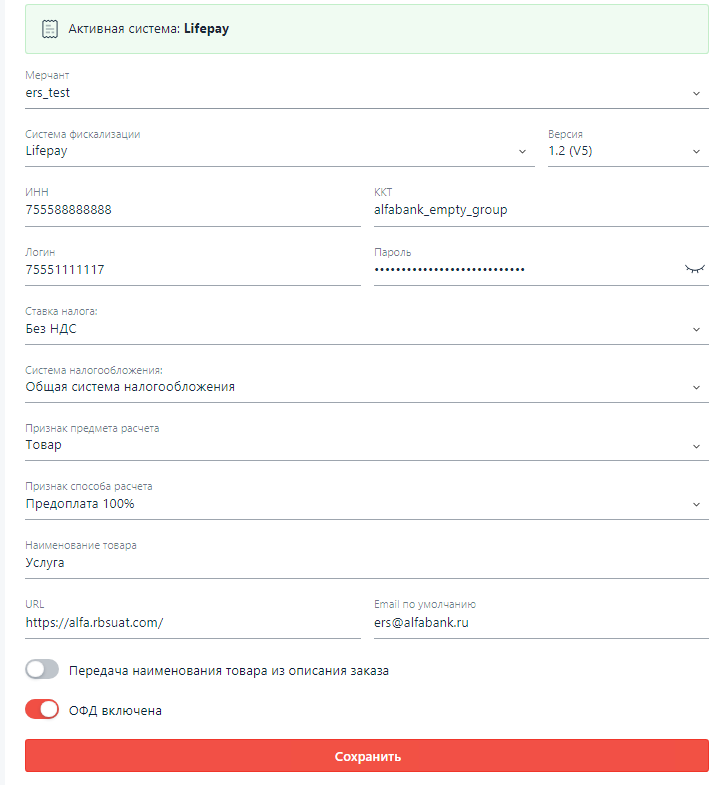
Проверка чека
На тестовом контуре ОФД Такском Вы можете проверить наличие фискального чека после успешной операции.
- URL-адрес - https://receipt.taxcom.ru/
- ФН № - Номер ФН
- ФПД - Фискальный признак документа
- ФДН № - Фискальный номер документа
Нужные параметры Вы можете найти в оплаченном заказе в меню Транзакции->Детали->История в разделе "ОФД Оплата".
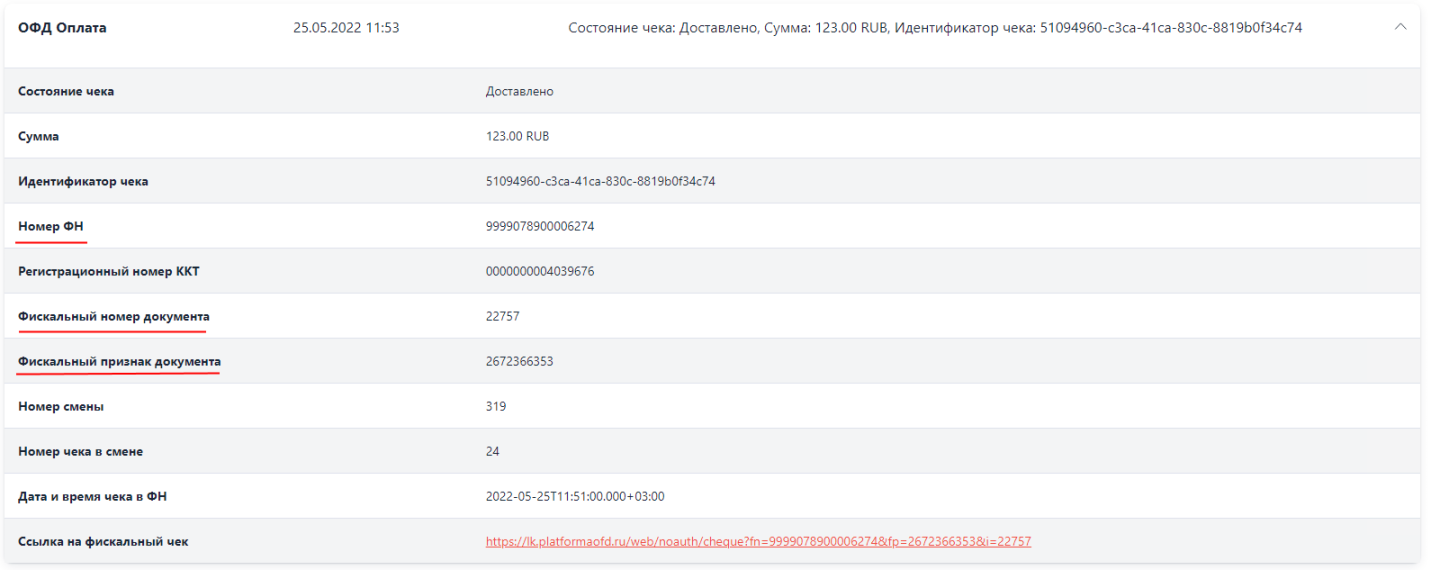
Инструкция по заполнению настроек:
- Мерчант - выберите свой логин;
- Система фискализации – PAYKEEPER;
- ИНН - на тестовой среде 5047186409, на продуктивной ИНН Вашей организации;
- Логин – на тестовой среде admin, на продуктивной логин из настроек личного кабинета PayKeeper. Приходит в письме «Доступ в личный кабинет»;
- Пароль – на тестовой среде c61a973e0c01, на продуктивной пароль из настроек личного кабинета PayKeeper. Приходит в письме «Доступ в личный кабинет»;
- Ставка налога - выберите нужную налоговую ставку;
- Система налогообложения - выберите Вашу систему налогообложения;
- Признак предмета расчета - признак предмета расчета, отображаемый в чеке;
- Признак способа расчет – выберите Ваш способ расчета;
- Наименование товара - наименование, которое будет указано в чеке;
- Адрес URL сервера - на тестовой среде https://alfa-test-kassa.server.paykeeper.ru, на продуктивной URL личного кабинета PayKeeper. Приходит в письме «Доступ в личный кабинет»;
- Email по умолчанию - email, на который придет чек в случае отсутствия клиентского email;
- Передача наименования товара из описания заказа - включение/выключение, наименование будет браться из параметра description, из запроса регистрации заказа;
- ОФД включена - включение/выключение фискализации;
- Для сохранения настроек необходимо нажать на кнопку "Сохранить"
Пример настройки:
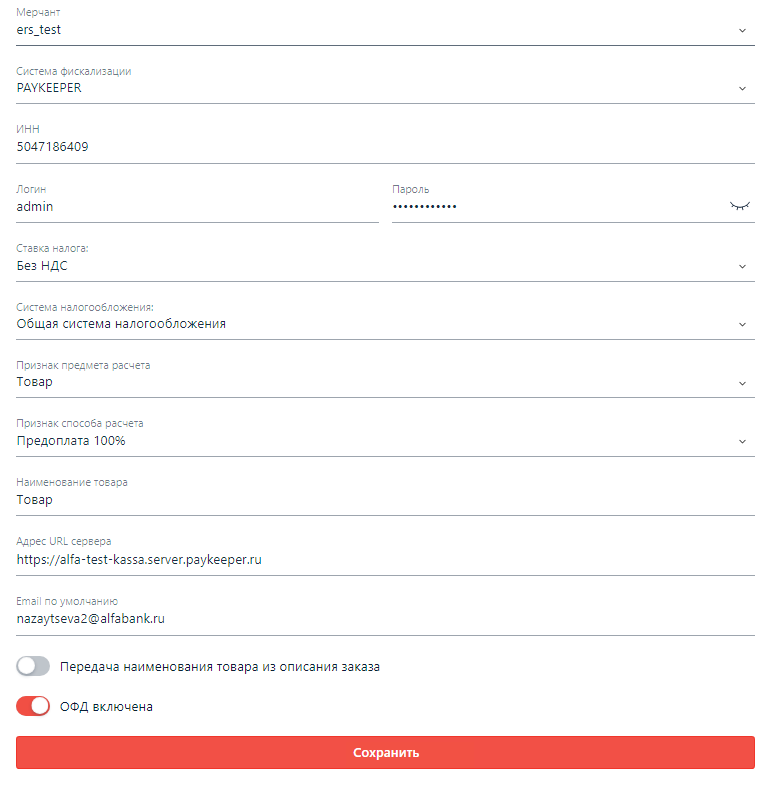
Инструкция по заполнению настроек:
- Мерчант - выберите свой логин;
- Система фискализации – Эвотор облачная касса;
- Версия - 1.2(V5)
- ИНН - на тестовой среде 0923341225, на продуктивной ИНН Вашей организации;
- ККТ - cf0a2212-2e39-463f-9bff-30874b570f75;
- Логин – на тестовой среде partnerTest1.2, на продуктивной логин из настроек облачной кассы;
- Пароль – на тестовой среде partnerTest1.2Pass, на продуктивной пароль из настроек облачной кассы;
- Ставка налога - выберите нужную налоговую ставку;
- Система налогообложения - выберите Вашу систему налогообложения;
- Признак предмета расчета - признак предмета расчета, отображаемый в чеке;
- Признак способа расчет – выберите Ваш способ расчета;
- Наименование товара - наименование, которое будет указано в чеке;
- Адрес URL сервера - на тестовой среде https://fiscalization-test.evotor.ru, на продуктивной URL из настроек облачной кассы;
- Email по умолчанию - email, на который придет чек в случае отсутствия клиентского email;
- Передача наименования товара из описания заказа - включение/выключение, наименование будет браться из параметра description, из запроса регистрации заказа;
- ОФД включена - включение/выключение фискализации;
- Для сохранения настроек необходимо нажать на кнопку "Сохранить"
Пример настройки:
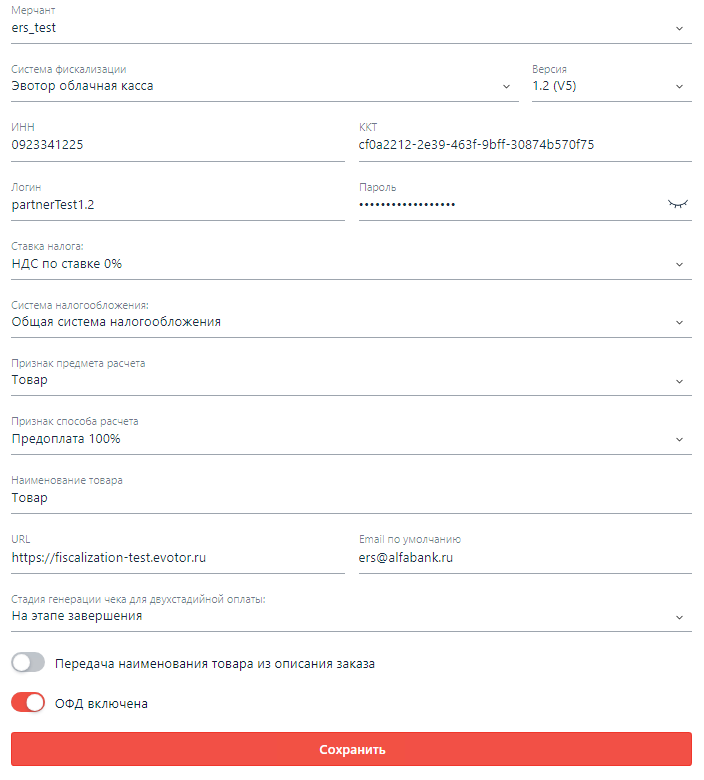
Инструкция по заполнению настроек:
- Мерчант - выберите свой логин;
- Система фискализации – КОМТЕТ;
- Версия - 1.05(V4); 1.2(V5)
- ИНН - на тестовой среде 7728168971, на продуктивной ИНН Вашей организации;
- ККТ - на тестовой среде для версии 1.05 - 17260; для версии 1.2 - 17044. На продуктивной среде параметр копируется из личного кабинета сервиса КОМТЕТ Касса(Фискализация->Магазин) - ID очереди;
- Логин – на тестовой среде cfZJmC. На продуктивной среде параметр копируется из личного кабинета сервиса КОМТЕТ Касса (Фискализация->Магазин) - ID Магазина;
- Пароль – на тестовой среде mApVXAzwh3. На продуктивной среде параметр копируется из личного кабинета сервиса КОМТЕТ Касса (Фискализация->Магазин) - Секретный ключ магазина;
- Ставка налога - выберите нужную налоговую ставку;
- Система налогообложения - выберите Вашу систему налогообложения;
- Признак предмета расчета - признак предмета расчета, отображаемый в чеке;
- Признак способа расчет – выберите Ваш способ расчета;
- Наименование товара - наименование, которое будет указано в чеке;
- Адрес URL сервера - на тестовой среде https://alfabank.ru, на продуктивной URL из настроек облачной кассы;
- Email по умолчанию - email, на который придет чек в случае отсутствия клиентского email;
- Передача наименования товара из описания заказа - включение/выключение, наименование будет браться из параметра description, из запроса регистрации заказа;
- ОФД включена - включение/выключение фискализации;
- Для сохранения настроек необходимо нажать на кнопку "Сохранить"
Пример настройки:
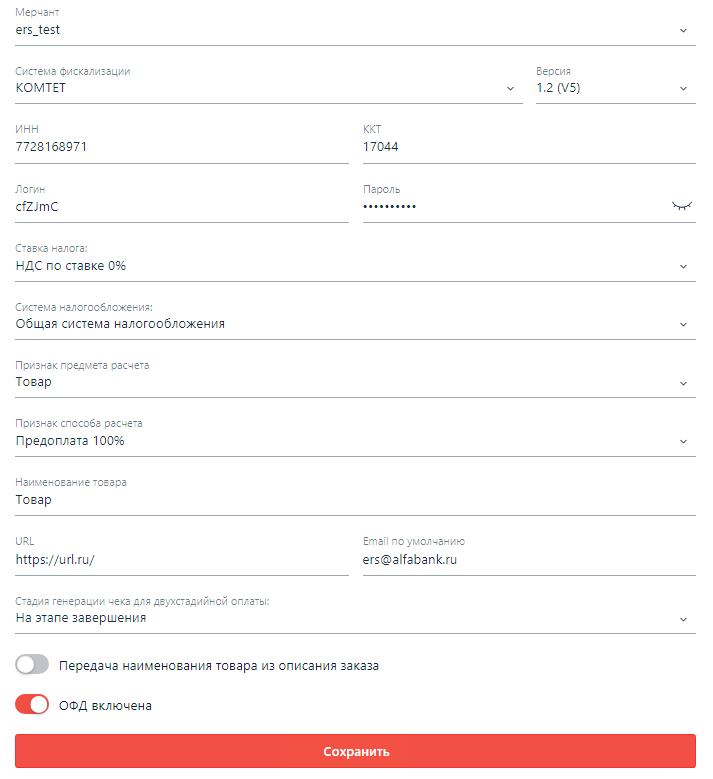
Передача содержимого корзины
- Если у Вас один товар/услуга, то достаточно будет внести настройки в раздел "Настройки фискализации".
- Если у Вас большой ассортимент, Вам необходимо реализовать функционал передачи содержимого корзины:
- Настроить передачу корзины в настройках платежного плагина. Готовые модули.
- Реализовать передачу корзины по средствам API. Документация